ERP-система Odoo має вбудований функціонал для синхронізації з Google календарем, але часто процес його налаштування досить складний і вимагає додаткових, більш детальних пояснень.
У цій статті ми намагалися розглянути всі кроки налаштування і показати процес підключення для останньої версії Odoo 16.0.
Створення облікових даних для Google API
Щоб приєднати Google Календар до Odoo, необхідно створити запис у Google API та отримати дані для підключення: Client ID та Client Secret. Перейдіть за посиланням Google Cloud , щоб розпочати цей процес і створіть новий проєкт або виберіть проєкт, що вже існує.
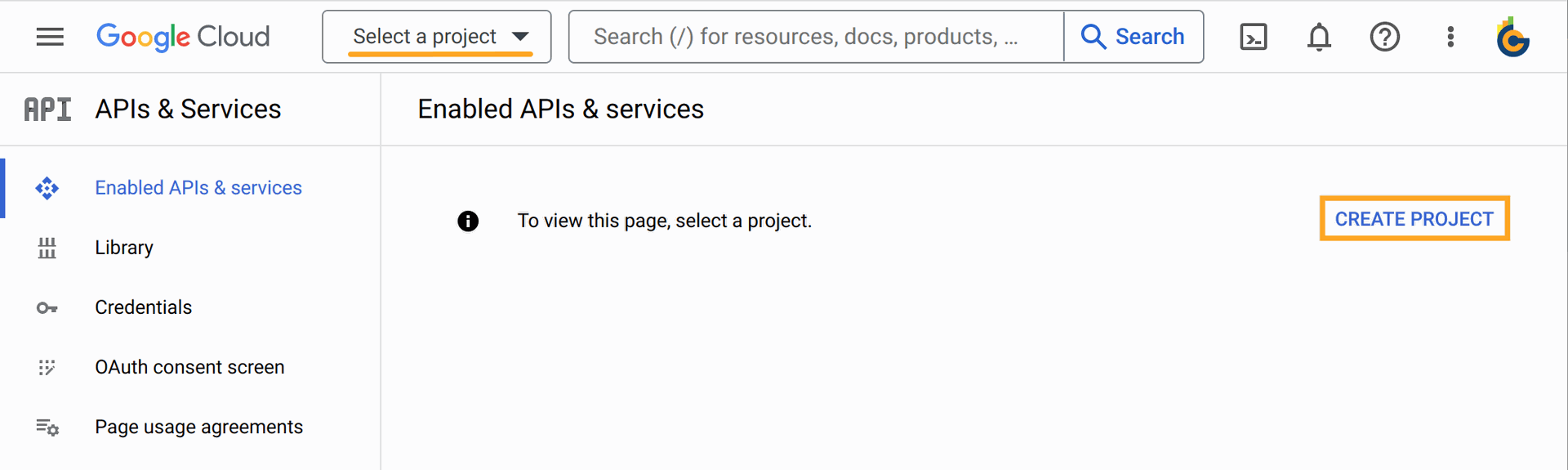
Активуйте можливість роботи з Google APIs натиснувши на Enable APIs and Services.
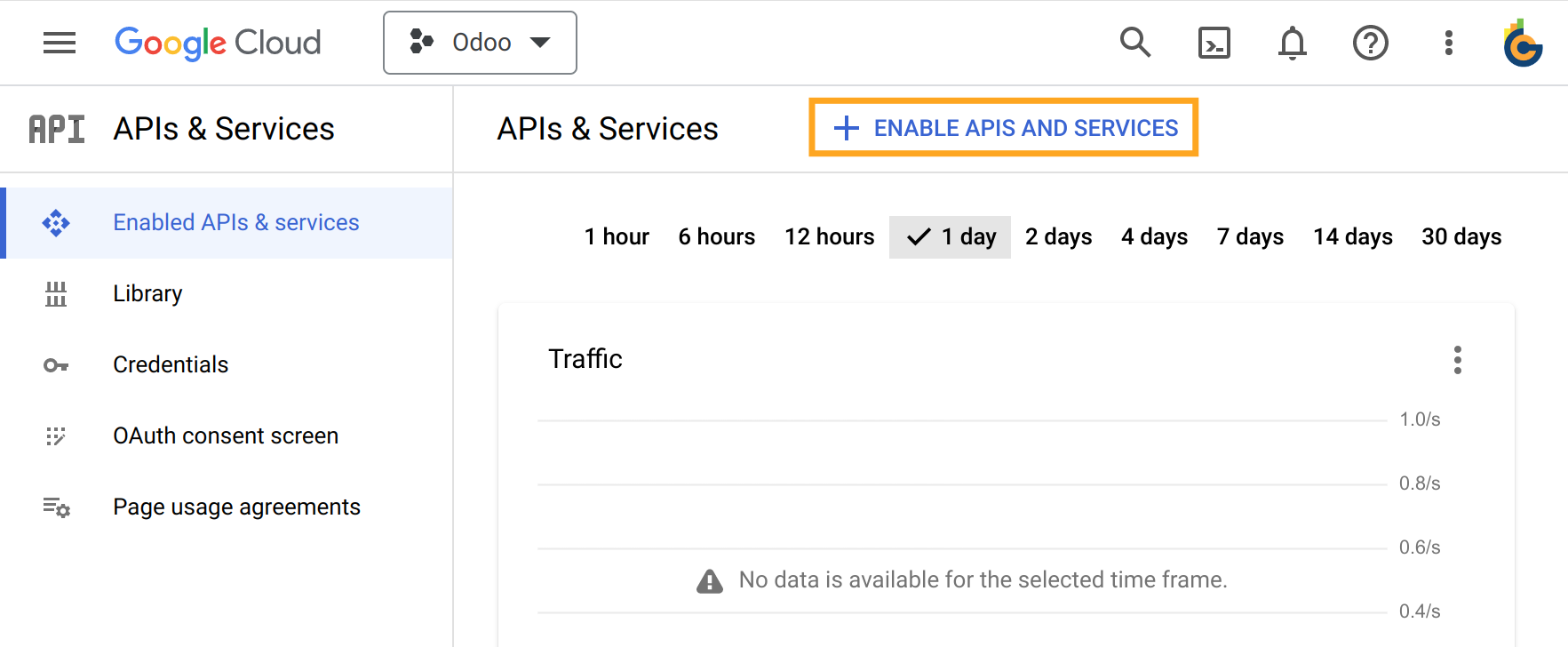
Знайдіть API Google Calendar API та активуйте його.
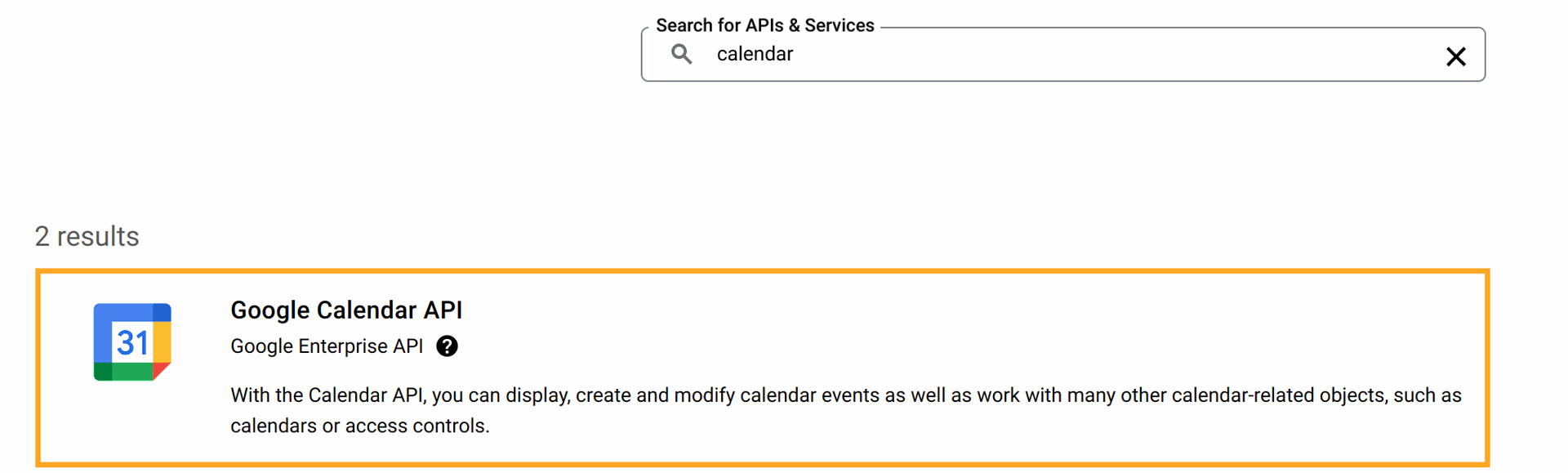
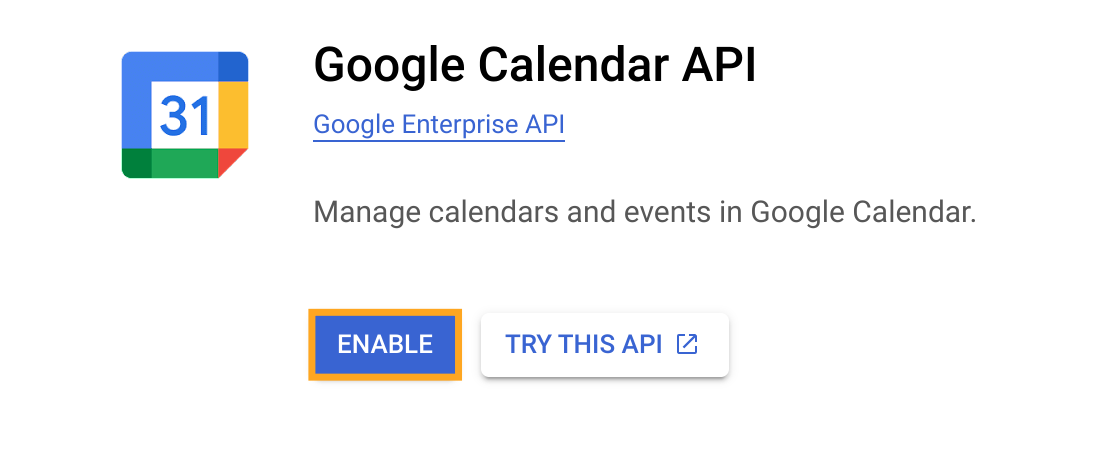
Далі потрібно обрати Create Credentials для ініціалізації процесу створення облікових даних API.
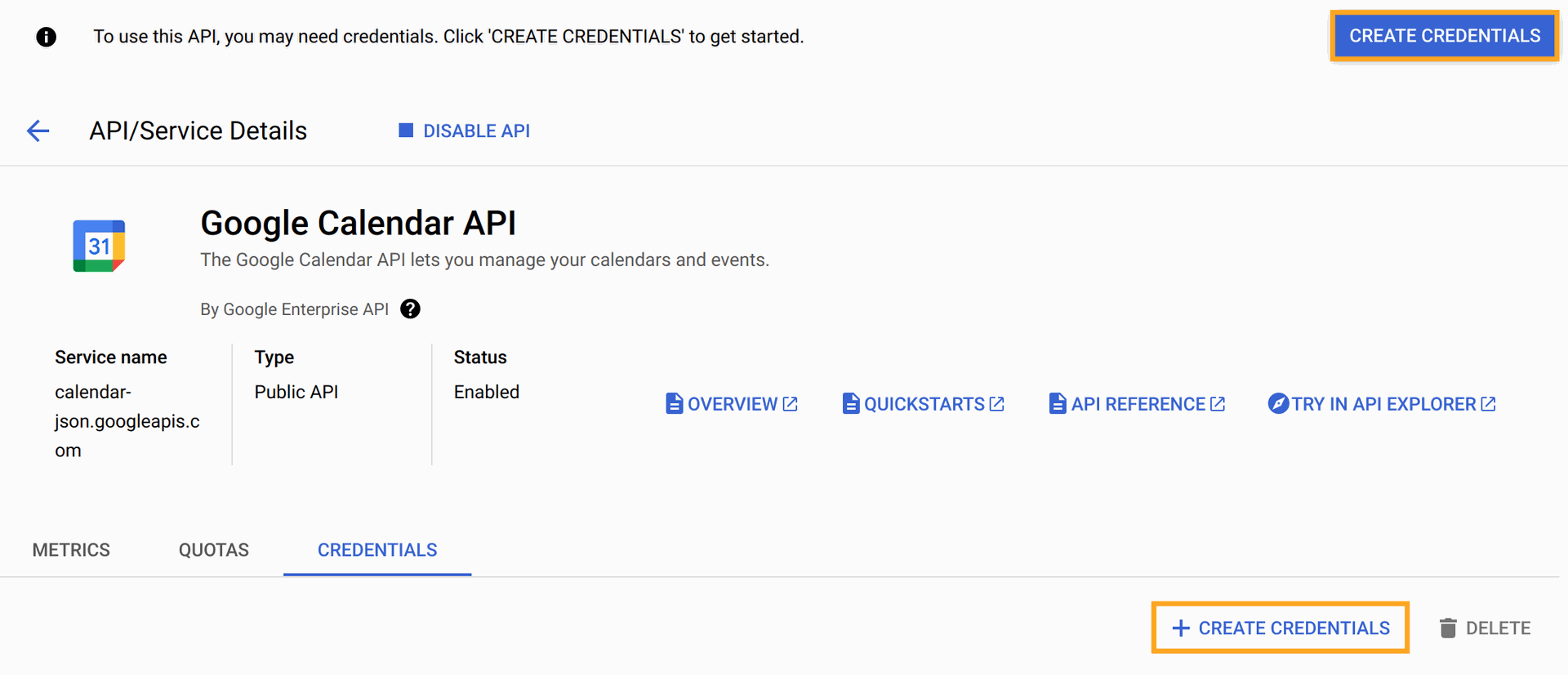
Цей процес складається з чотирьох кроків, на першому кроці оберіть тип User data і натисніть на Next.
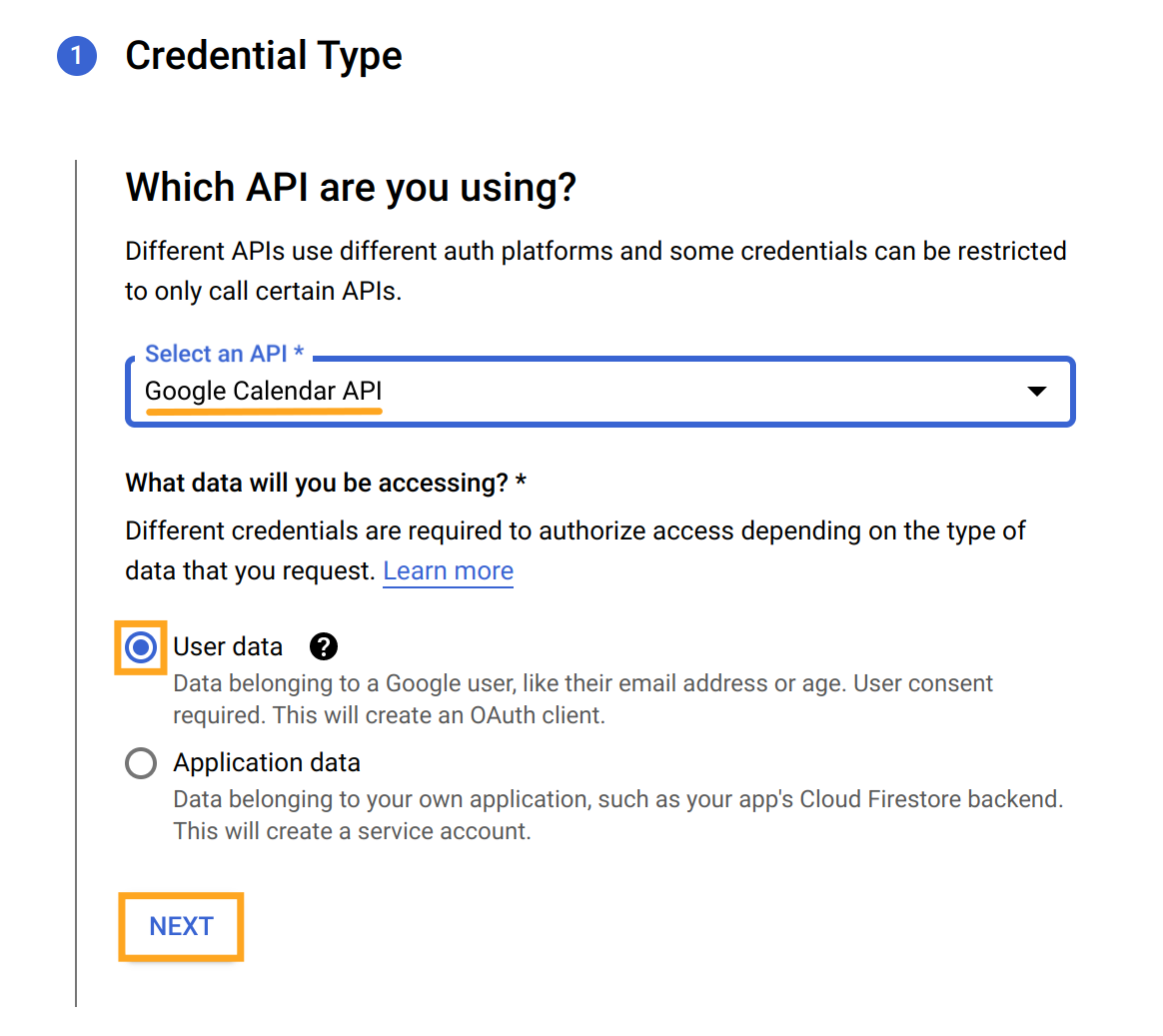
На другому кроці додайте назву для app (поточної інстанції Google API) та свою електронну адресу у поляx User support email і Developer contact information. Після чого натисніть кнопку Save and Continue.
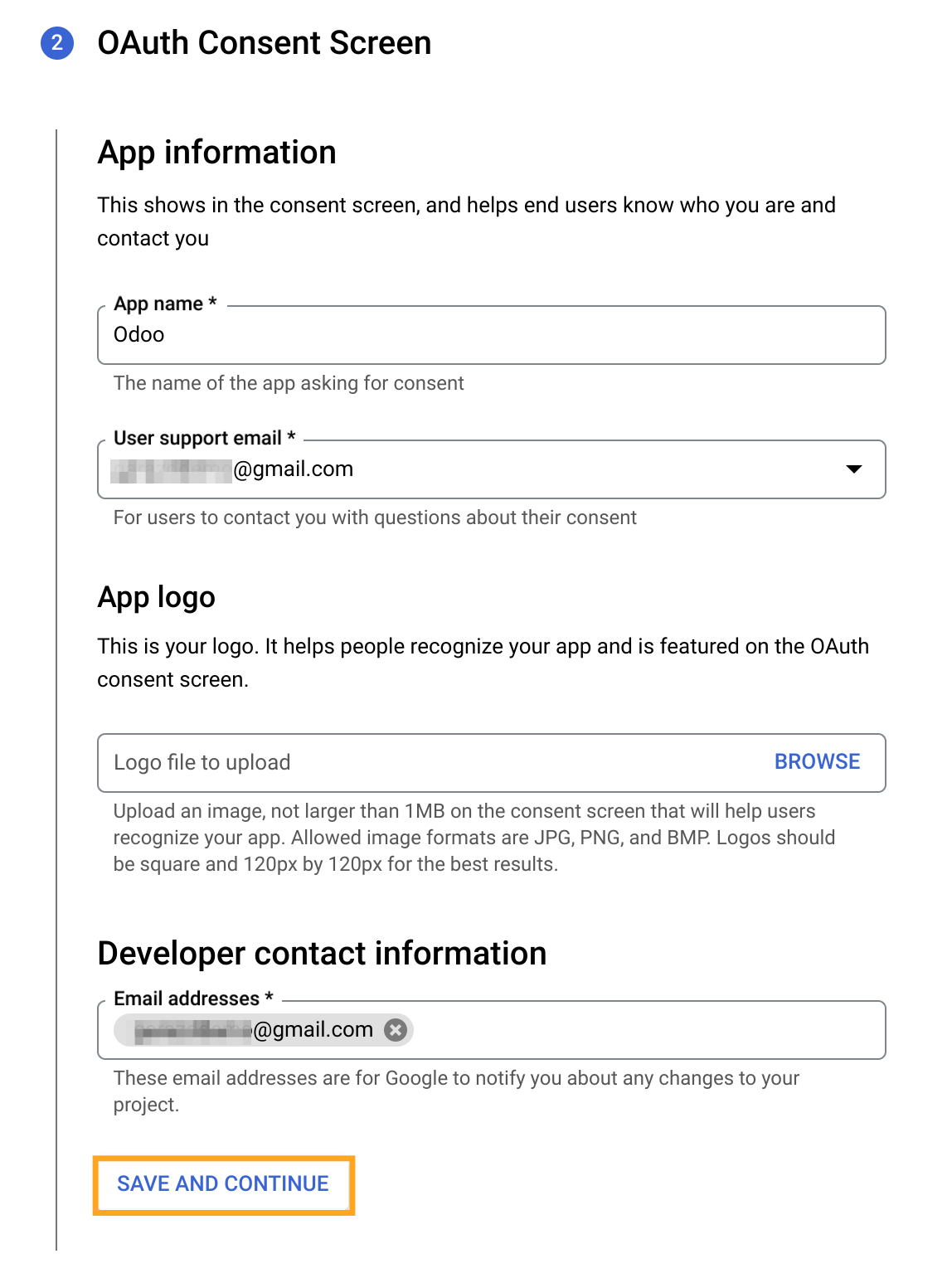
Третій крок можна пропустити, натиснувши Save and Continue.
На четвертому кроці, оберіть тип застосунку, як Web application, та надайте назву для вашого OAuth2 клієнта. Потім натисніть на кнопку Додати URI і вкажіть ваш домен системи Odoo.
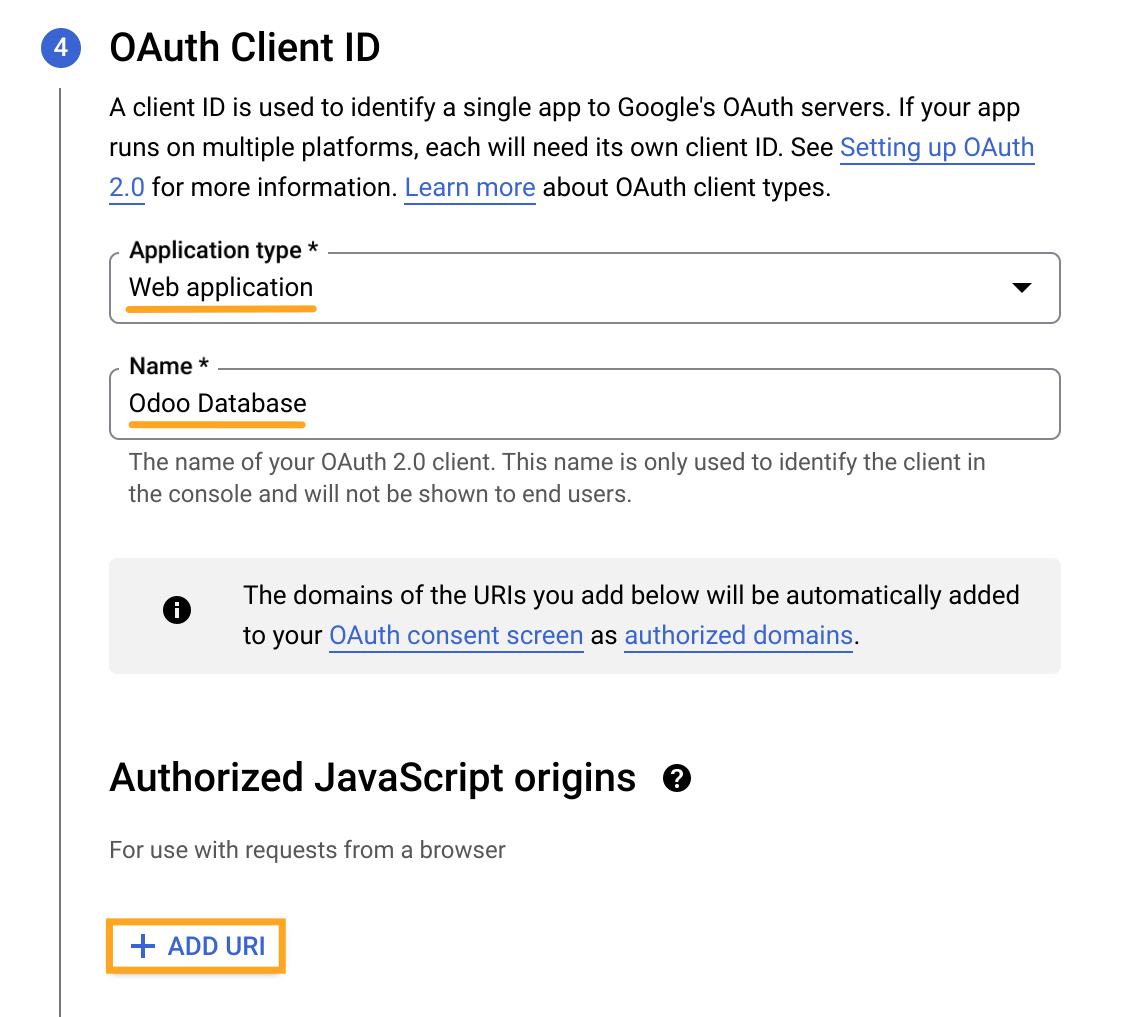
Повторіть те саме в секції Authorized redirect URIs, але не забудьте додати наступний шлях /google_account/authentication після доменного ім'я.
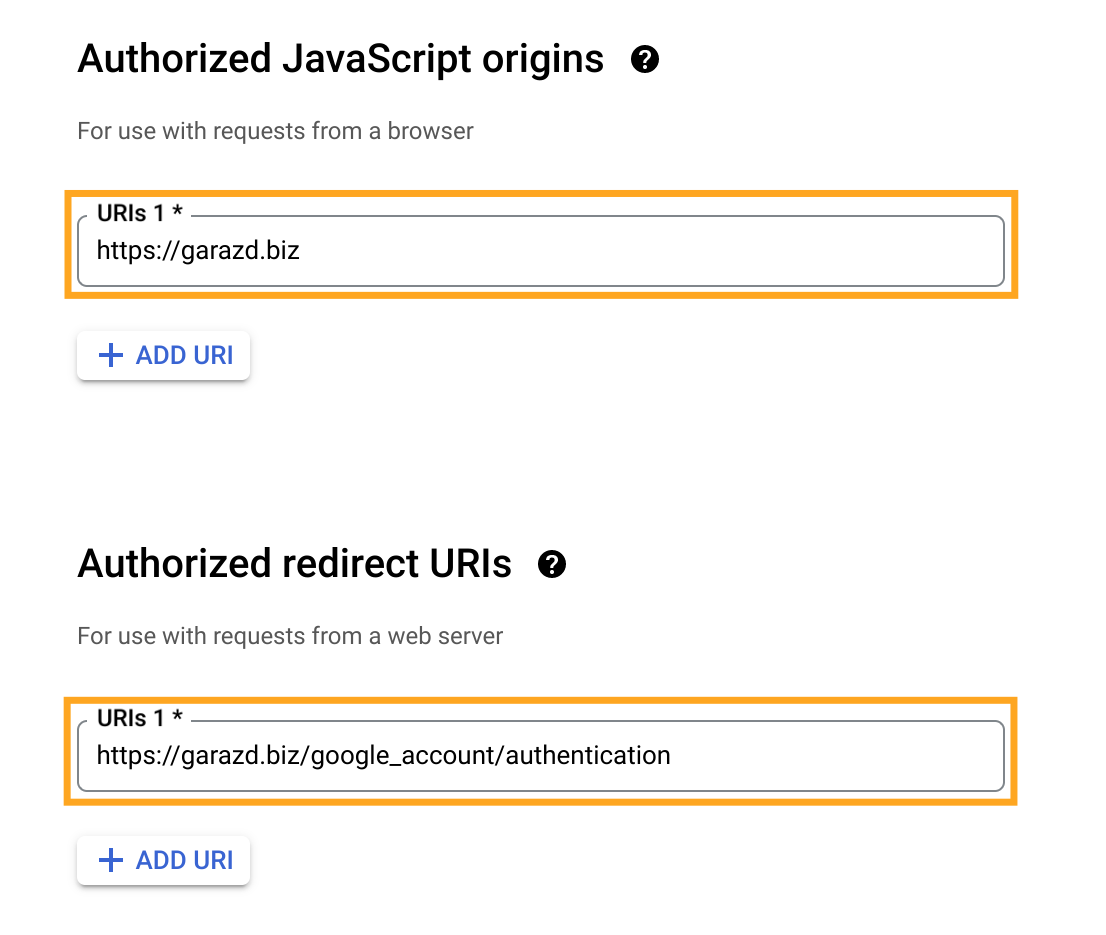
Щоб завершити процес створення, натисніть на Create після виконання всіх попередніх дій. Дані для підключення будуть створені й вам потрібно буде відкрити вкладку Credentials та скопіювати значення Client ID та Client Secret.
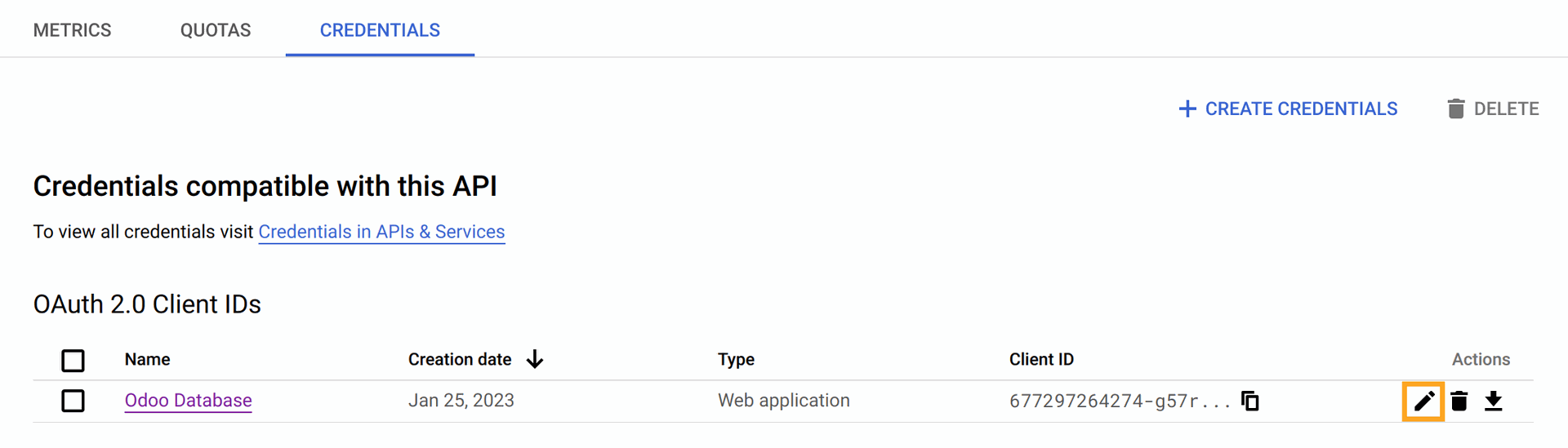
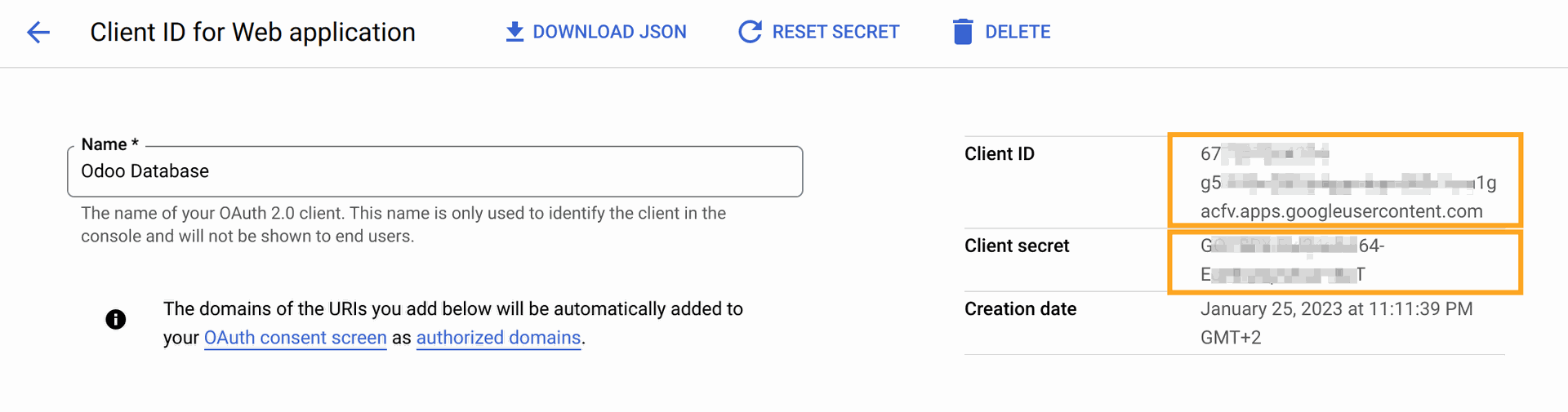
Надання доступу до API
Потрібно дозволити використовувати цей Google API іншим користувачам Odoo. Для цього є два варіанти, щоб надати доступ до вашого app:
Обмежений доступ для певних адрес електронної пошти. У цьому випадку вам потрібно додати всі e-mail адреси до списку тестових користувачів. Зробити це можна на сторінці налаштувань Екран згоди OAuth, додавши поштові адреси в розділі Тестові користувачі.
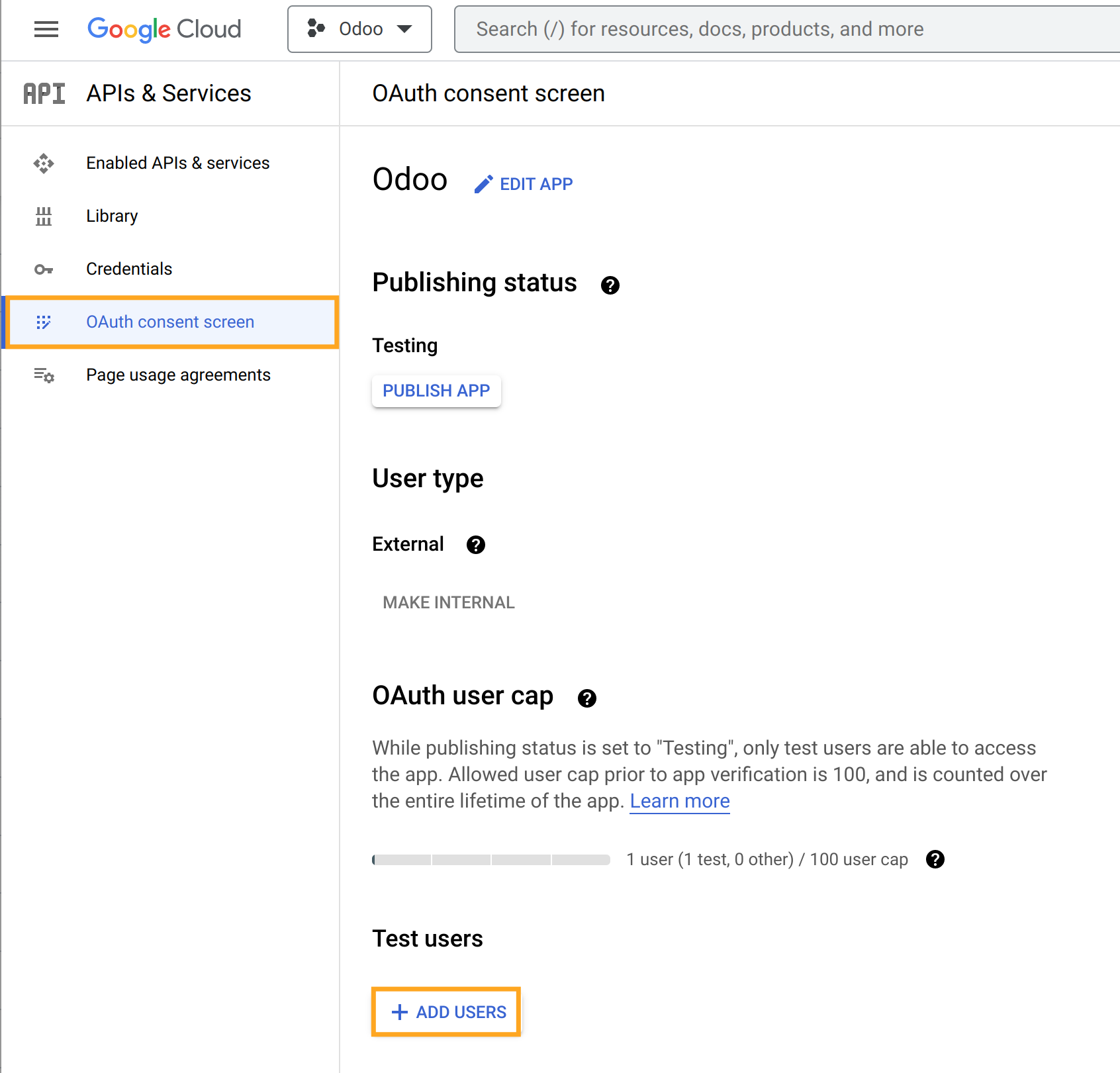
Дозволити доступ до API будь-якому користувачеві Google. Для цього потрібно опублікувати ваш app і перевести його в
productionрежим.
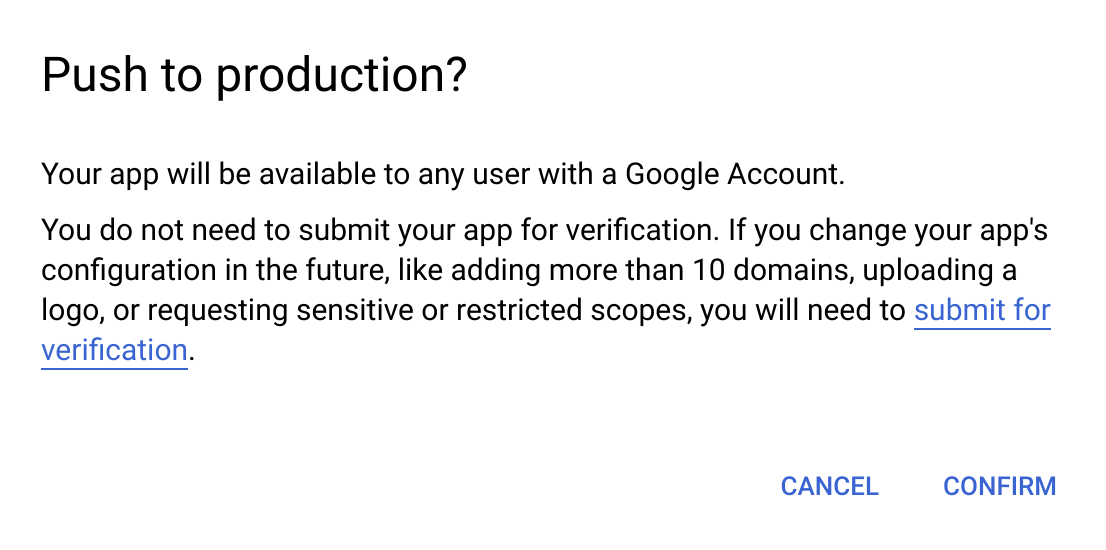
Після цих дій ми можемо продовжити налаштування на боці Odoo.
Налаштування на боці Odoo
Введення облікових даних API
Перейдіть до меню "Налаштування" - "Загальні налаштування" та активуйте опцію Google Календар. Потім збережіть зміни й заповнить поля ID клієнта та Пароль клієнта.
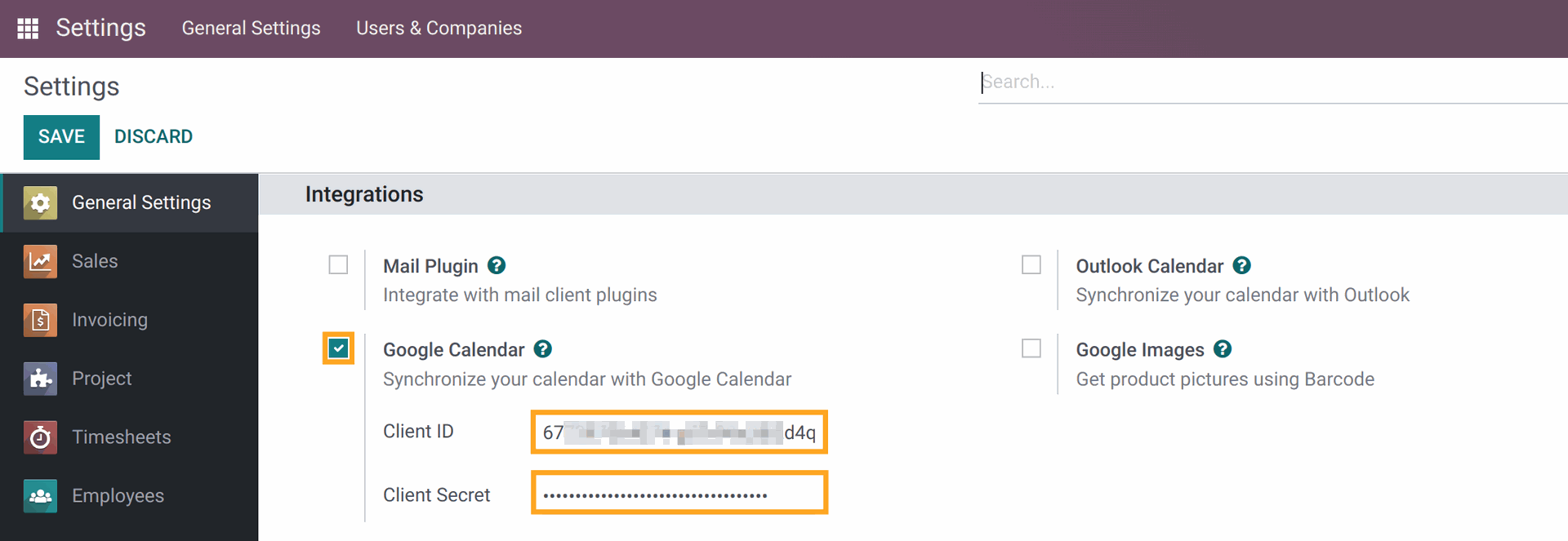
Підключення користувачів Odoo до особистих Google календарів
Перейдіть у застосунок Odoo "Календар" й активувати синхронізацію, натиснувши на кнопку GOOGLE.
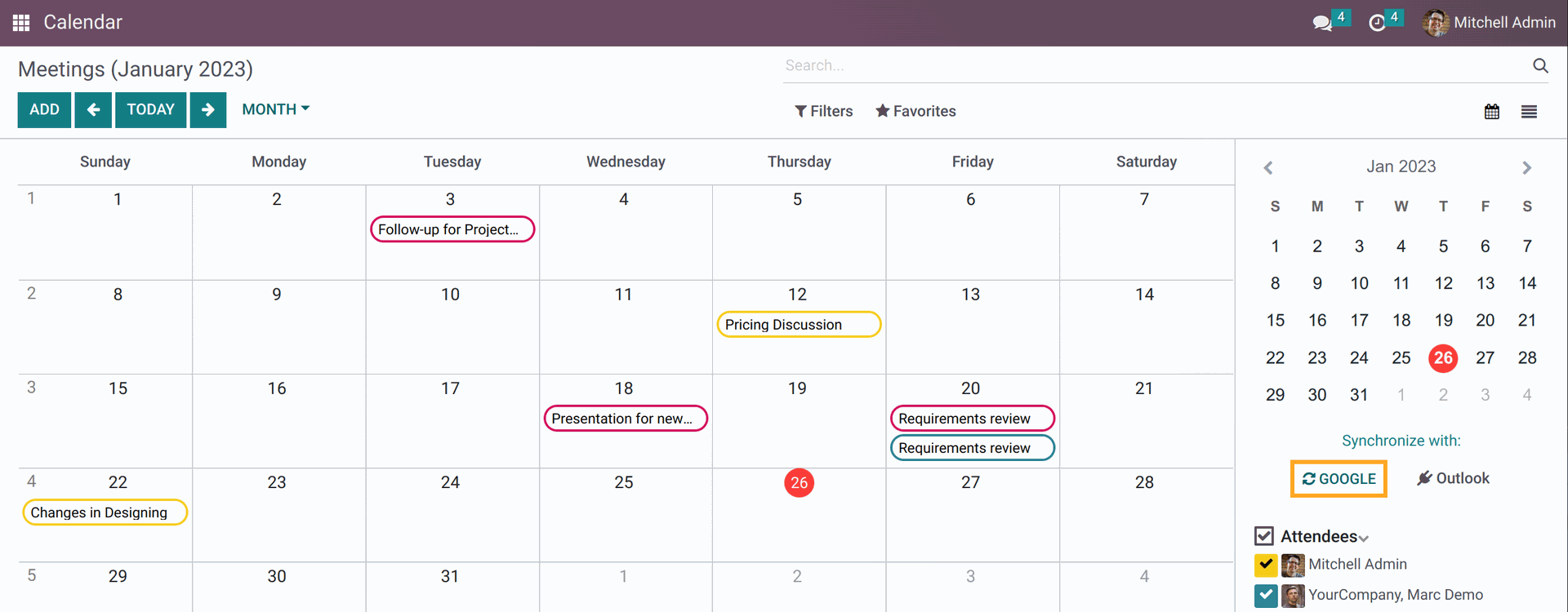
У вікні, що з'явиться, натисніть Connect.
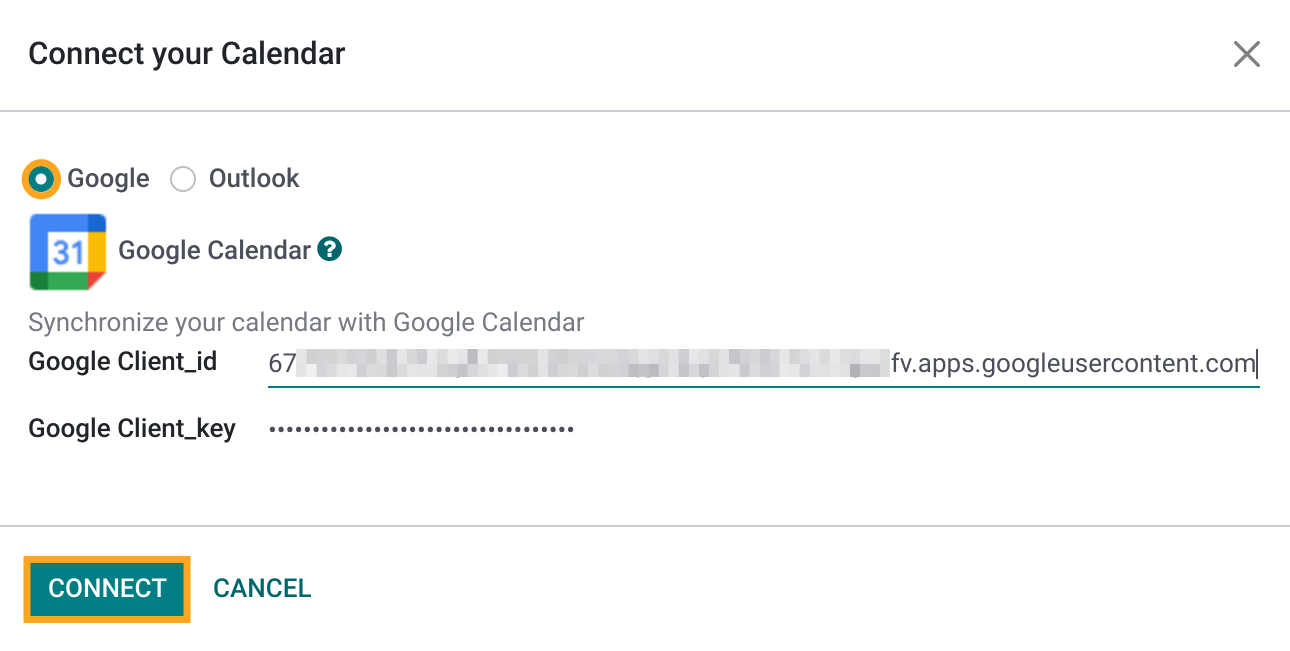
Якщо Google API знаходиться у тестовому режимі, ви побачите ці два вікна (екрана на надання згоди), оберіть дію Продовжити на обох з них.
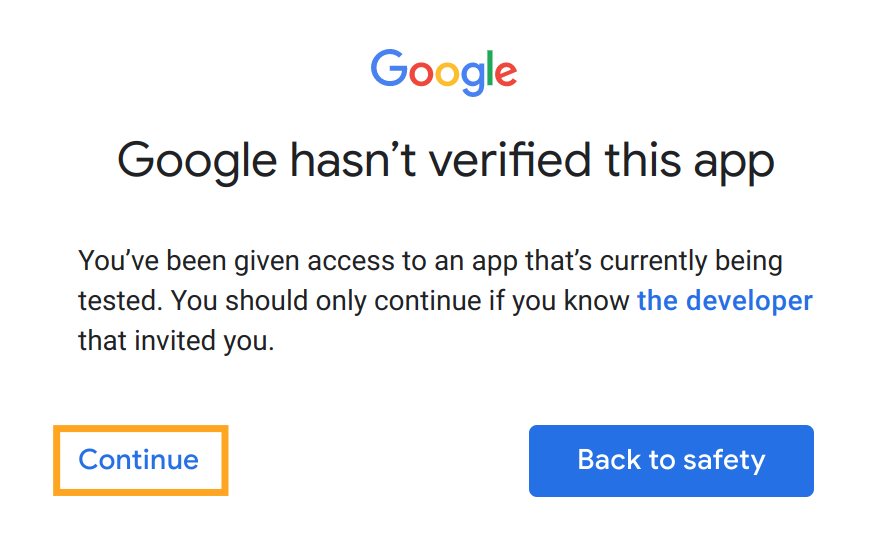
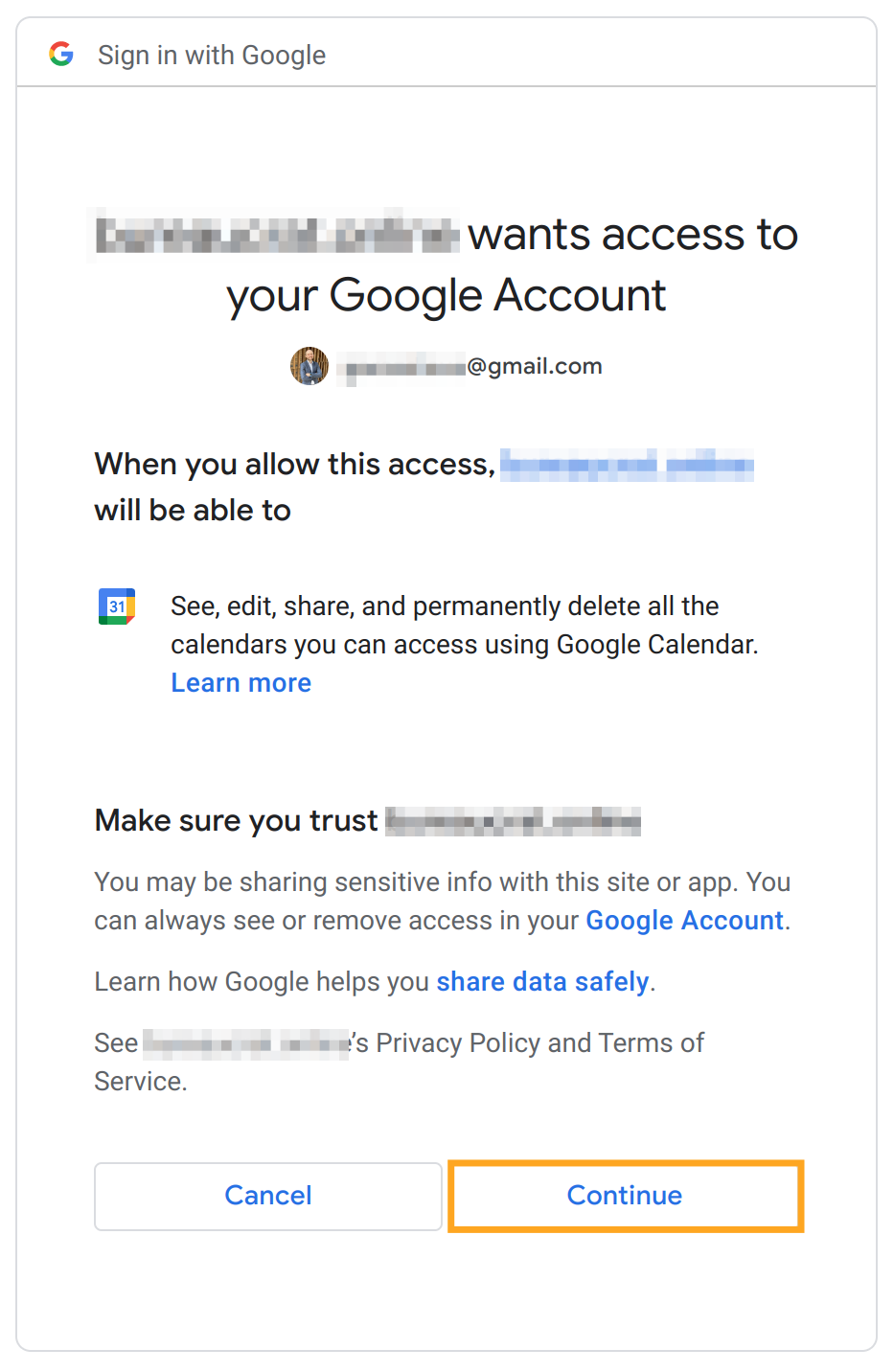
Вікна згоди можуть відрізнятися, якщо app перебуває у production mode, але однаково, потрібно надати згоду на використання цього app, щоб інтеграція почала працювати.
Error 403: access_denied, перевірте ще раз налаштування згідно Надання доступу до API.
Події календаря будуть синхронізовані з календарем Google в обидва боки. Зверніть увагу, що при створенні події календаря на боці Odoo, вона зразу з'являється у Google календарі, а протилежний процес може виконуватися з певною затримкою.
Contact Us
Зв'яжіться з нами зручним для вас способом , щоб отримати підтримку або інформацію щодо наших рішень та модулів для Odoo.